Como Alterar a Cor de um Hiperlink no Word.
Neste tutorial mostrarei Como Alterar a Cor de um Hiperlink no Word 2007. Por padrão os hiperlinks criados no Word possuem a cor azul com sublinhado também em azul quando não visitados e depois de visitados assumem a cor roxa como mostra as imagens abaixo:
Hiperlink não visitado:
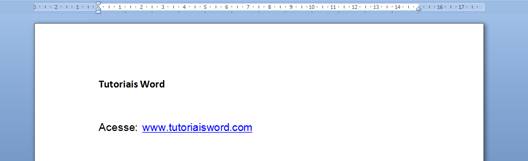
Hiperlink visitado:
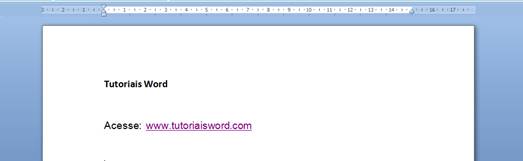
Para alterar essas cores acione a Guia Início e no Grupo Estilo e Estilos clique na setinha que fica no canto direito.

Na janela de Estilos no botão Gerenciar Estilos.
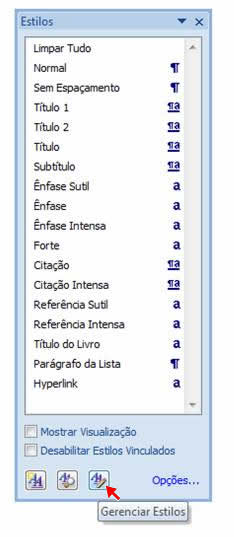
Em seguida, na Guia Editar, encontre a opção Hiperlink e depois clique no botão Modificar..., mantenha selecionada a opção Apenas neste documento e clique em OK.
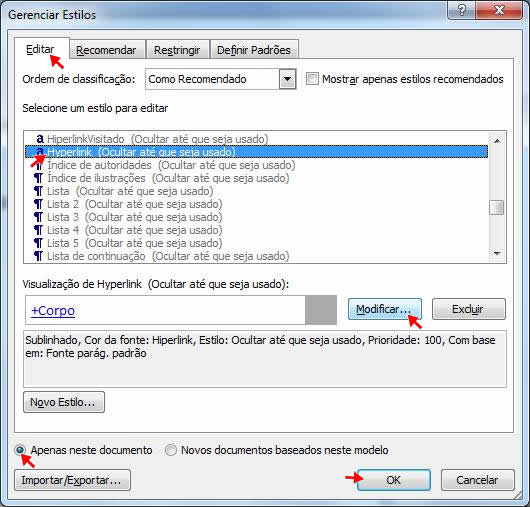
A área "Formatação" permite que você altere a cor utilizada nos links. Para esconder links, é só escolher uma cor igual àquela usada no restante do texto (escolha "Automático" se você estiver usando a cor-padrão) e remover o sublinhado da fonte.
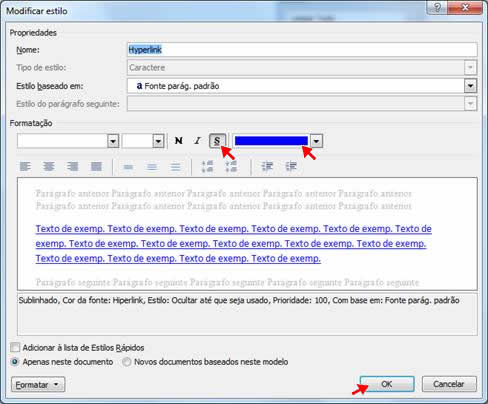
Neste exemplo vamos retirar o sublinhado e alterar a cor da fonte para Verde Oliva.
Deixe selecionada a opção "Apenas neste documento". Clique no botão OK.
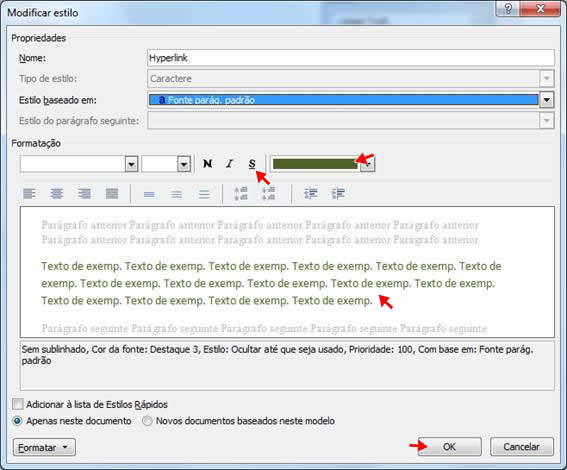
Observe o resultado:
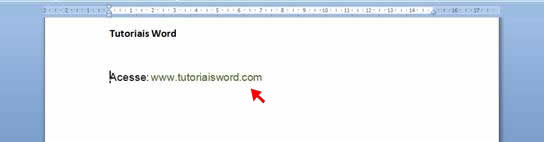
Agora vamos alterar a cor do Hiperlink visitado.
Na Guia Editar, selecione agora a opção HiperlinkVisitadoe clique no botão Modificar..., mantenha selecionada a opção Apenas neste documento e clique em OK, como mostra a imagem abaixo:
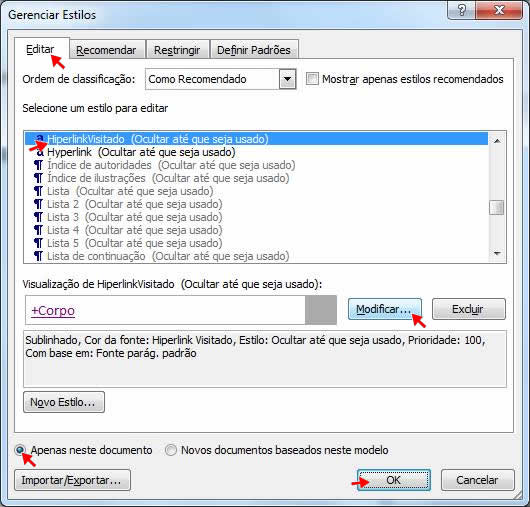
Na Formatação retire o sublinhado e altere a cor para Laranja.
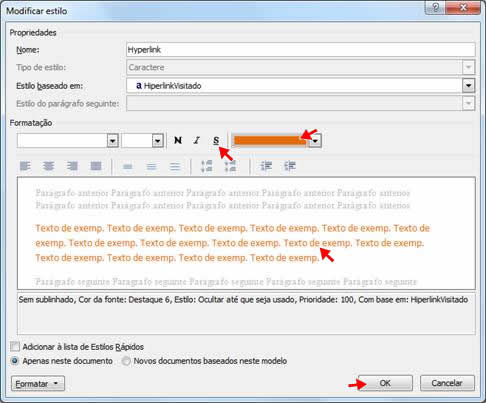
Veja o resultado:
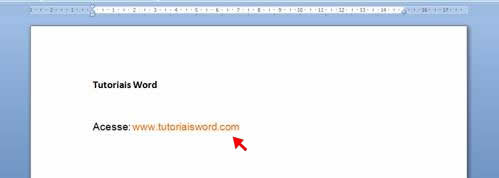
Veja também...
Como Criar Hiperlink no Word 2007
Como Remover Hiperlinks no Word 2007


